Cómo utilizar el bloque de eventos de WordPress de Automattic
Publicado: 2021-07-29Automattic, la empresa matriz de WordPress, ya ha publicado algunos de los complementos de WP más conocidos que existen. WooCommerce, Jetpack, Akismet, BuddyPress, bbPress… y la lista continúa. Ahora, han agregado otro poderoso complemento a su ya larga lista: Event Block. Es una solución increíblemente simple para que sus usuarios sepan lo que se avecina.
¿Qué es el bloque de eventos?
A diferencia de muchos bloques nuevos con WordPress 5.8, Event Block debe instalarse manualmente a través del repositorio de complementos en lugar del directorio de bloques en el propio editor.
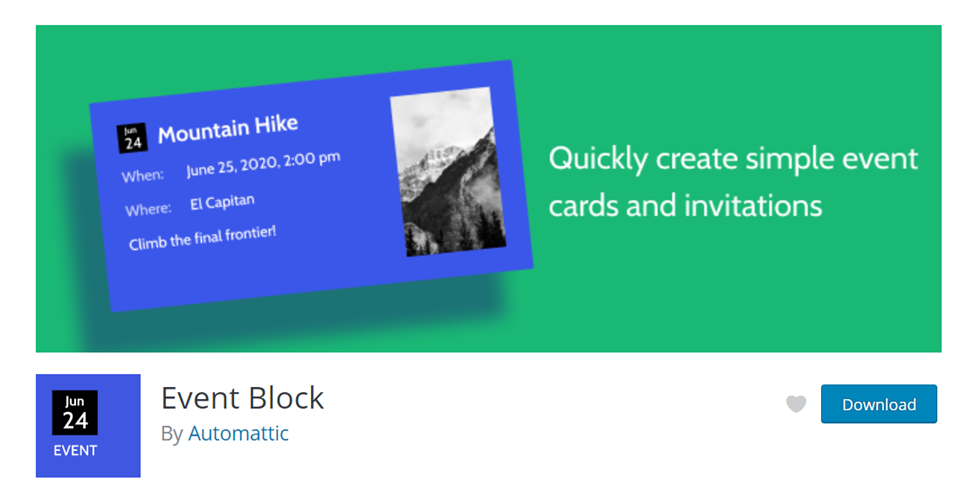
La esencia de la filosofía de diseño moderno de Automattic está en pleno apogeo con este complemento. Es simple, fácil de usar y elegante. Simplemente navegue hasta Complementos en su panel de administración y busque o cargue para instalarlo. Luego aparecerá en su lista de complementos como Evento .

El bloque en sí le permite agregar descripciones de eventos, horarios y ubicaciones, y agregar imágenes a la tarjeta que se muestra a sus visitantes. Además, tiene opciones y configuraciones específicas de bloque que puede ajustar para que el bloque se adapte mejor al diseño de su sitio y al aspecto del evento que está mostrando.
Cómo agregar el bloque de eventos a su publicación o página
Una vez que tenga el complemento instalado, agregar el Bloque de eventos a su página es muy sencillo. En el Editor de bloques de WordPress, simplemente presione el botón + para agregar un nuevo bloque. Puede encontrar este botón en la barra de herramientas superior oa la derecha de cualquier bloque vacío.
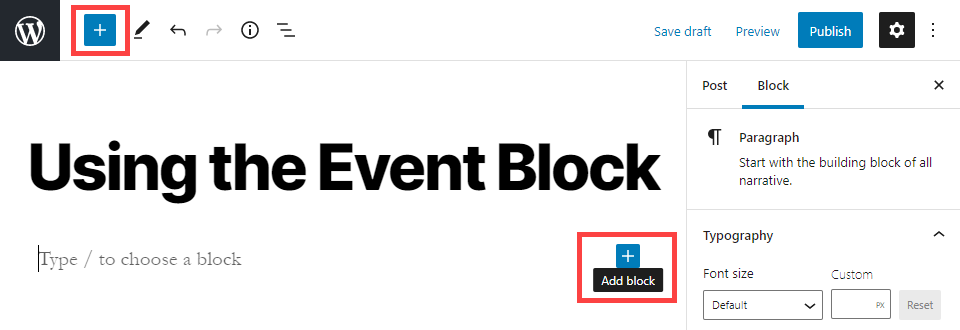
Aparecerá la barra lateral de selección de bloque. Puede encontrar el Bloque de eventos en la sección Widgets si se desplaza y examina todo el conjunto de bloques instalados. También puede buscar un evento para encontrarlo inmediatamente. (Tenga en cuenta que la búsqueda de eventos no levanta el bloque).
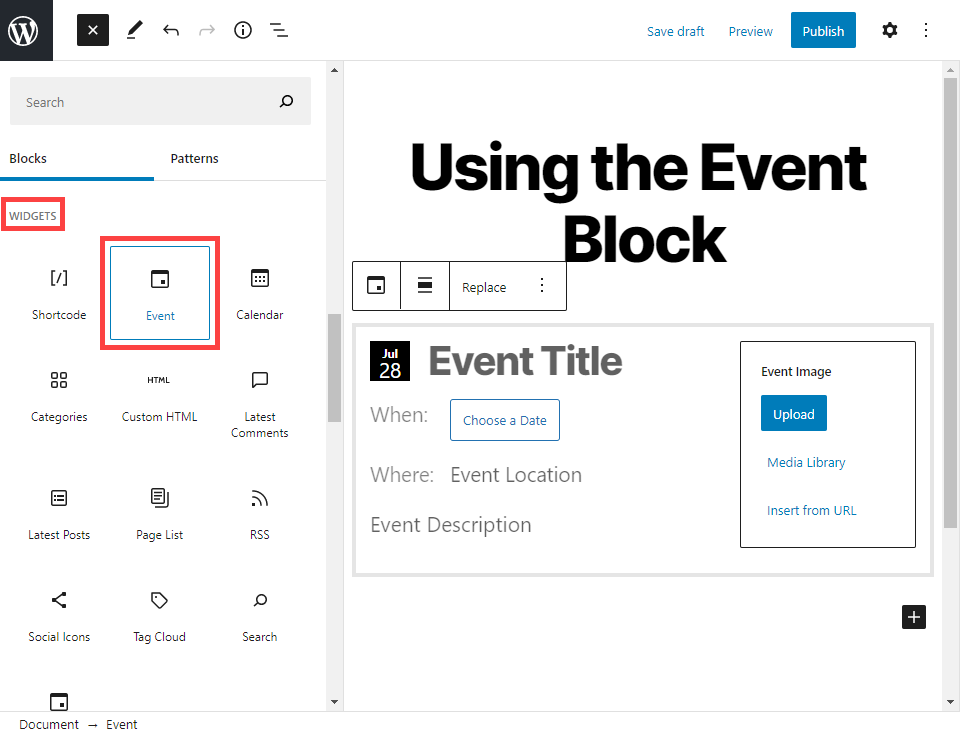
Cada bloque muestra una tarjeta para un solo evento. Si planea usar esto para mostrar un festival o una serie de eventos (como los horarios de una obra de teatro que se desarrolla durante varios días), deberá incluir esa información en la descripción o crear varias tarjetas para cada espectáculo individual.
Configuración y opciones del bloque de eventos
Como dijimos anteriormente, una opción que no está incluida es poder exhibir una serie de eventos. Técnicamente, no poder mostrar un rango de fechas. Dicho esto, veamos exactamente qué puede hacer el complemento Event Block.
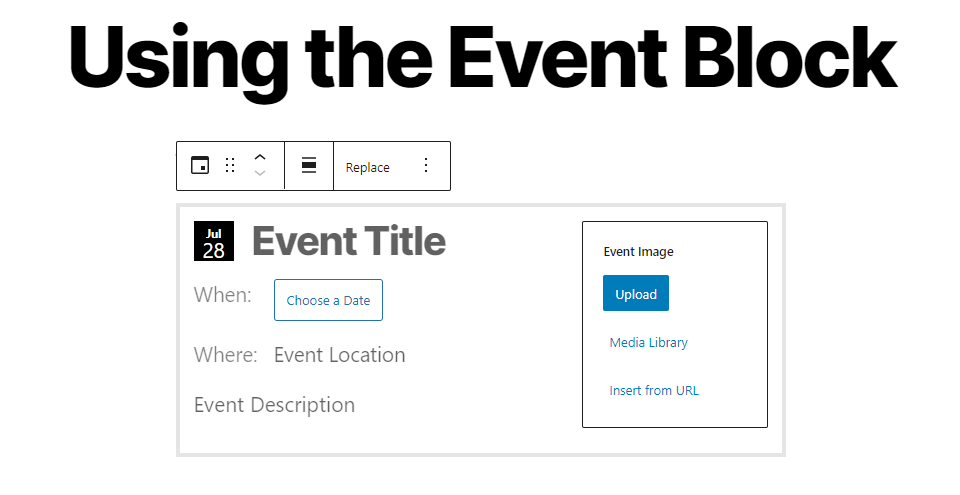
Para establecer la fecha del evento, simplemente haga clic en el botón Elegir una fecha . Aparece un calendario emergente en el que puede elegir la fecha y la hora en que se llevará a cabo su evento. Si no selecciona una hora, el valor predeterminado es la hora a la que eligió la fecha. La fecha reemplazará el botón y aparecerá en la esquina superior izquierda del bloque.
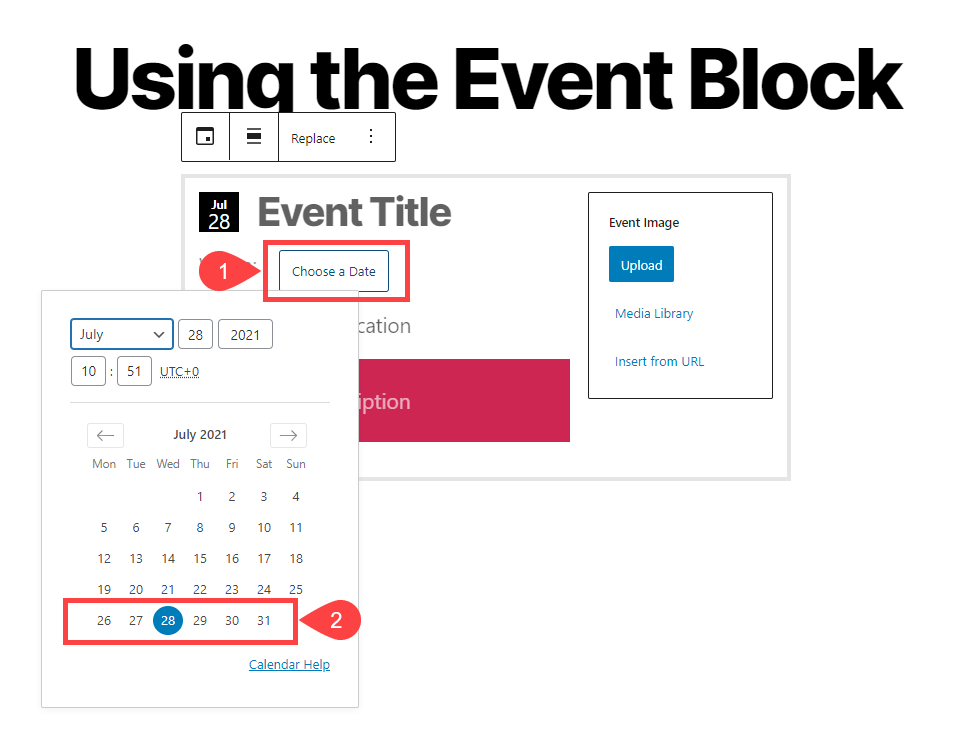
Los otros campos ( título , ubicación y descripción) son simplemente cuadros de texto en los que escribe la información pertinente. Son bastante autoexplicativos por naturaleza.
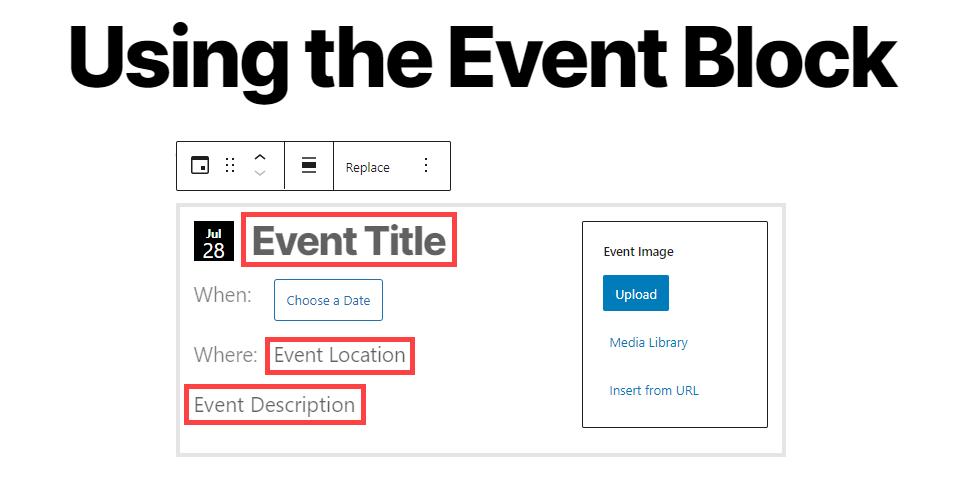
Sin embargo, una de las principales desventajas de esta tarjeta es que no se puede hacer clic en las ubicaciones. Para que se vinculen a un mapa, deberá incluirlo por separado en la publicación utilizando un bloque u otro método. Se puede hacer clic en los números de teléfono en el móvil de forma predeterminada.
Debemos tener en cuenta que puede hacer hipervínculos a cualquier texto en los cuadros de descripción o ubicación. Lo que significa que si va a Google Maps e ingresa la ubicación del evento, puede tomar la URL para esa búsqueda y crear un hipervínculo usando el texto de ubicación si lo desea. No es una solución ideal, pero quizás la mejor que tiene sin agregar otros complementos.
La imagen del evento es esencialmente un bloque de imagen colocado al lado del bloque del evento. Se estirará para adaptarse al bloque. Puede ajustar el enfoque de la imagen en la configuración del bloque a la derecha colocando el círculo azul debajo del encabezado Selector de punto focal .
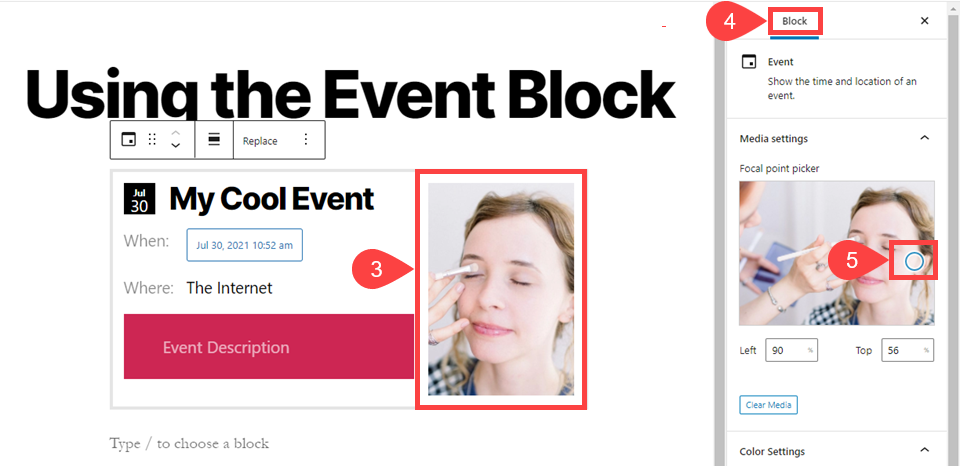
Debajo está la sección Configuración de color . Puede ajustar el bloque para que se vea como elija con estos, estableciendo un fondo y un color de texto para todo el bloque.

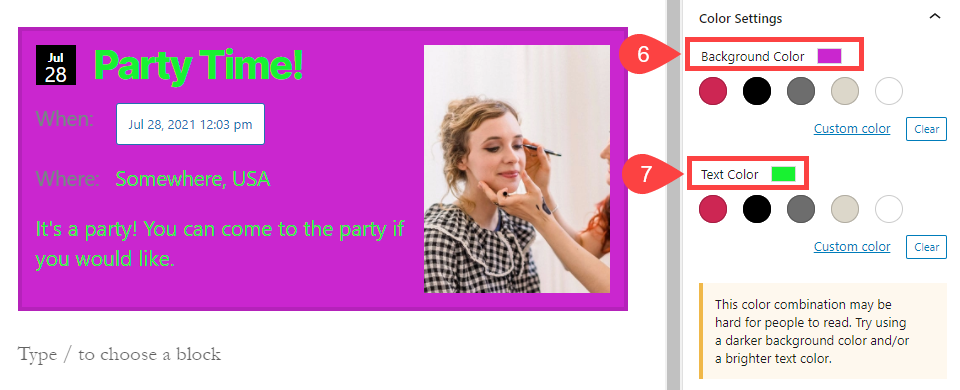
Afortunadamente, el editor tiene una advertencia para las personas que no tienen un gran ojo para las combinaciones de colores y le advertirá si la combinación elegida es difícil de leer.
Quizás la mejor opción para el Bloque de eventos es que puede agregarle sub-bloques. Simplemente presione enter / return después de la descripción, y obtendrá otro botón + como en el editor base. Desde aquí, puede agregar cualquier número de otros bloques dentro del evento en sí. Incluso otros eventos .
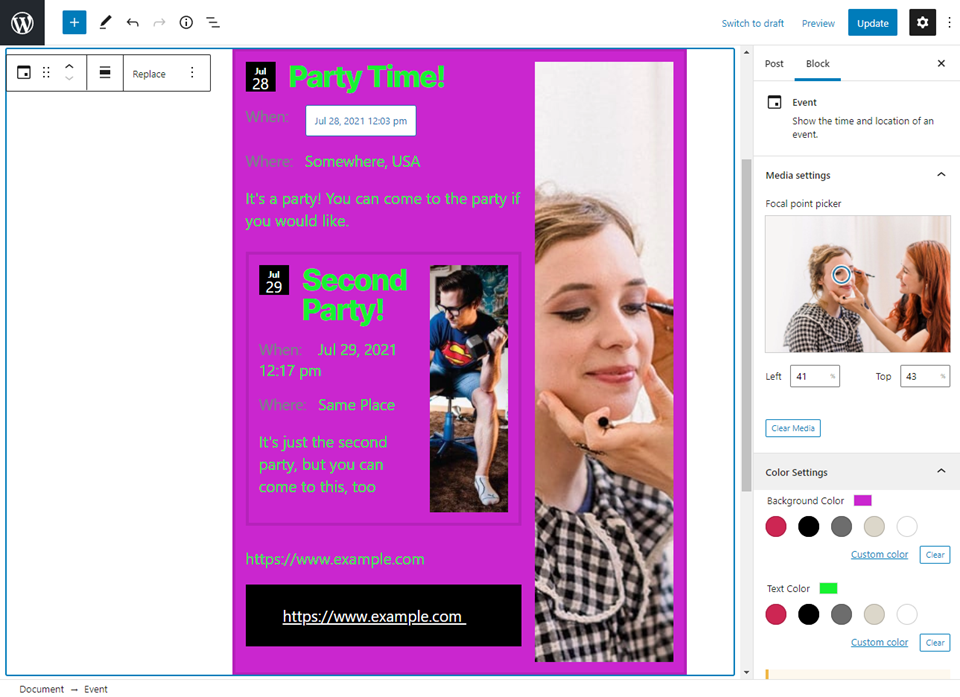
Cada elemento individual dentro del bloque de eventos se puede ajustar individualmente. Puede tratar su bloque de eventos recién creado como un área de contenido más pequeña de la publicación o página en la que ya está trabajando. Cada subevento puede tener su propio diseño e imagen, así como cada bloque de párrafo o cualquier otra cosa. Las opciones para los bloques aparecerán todas a la derecha en la barra lateral de opciones de bloque dependiendo del bloque que haya seleccionado.
La última opción para el complemento de bloque de eventos es si decide que el evento en sí se muestre como un elemento alineado al centro o estire el ancho de su área de contenido.
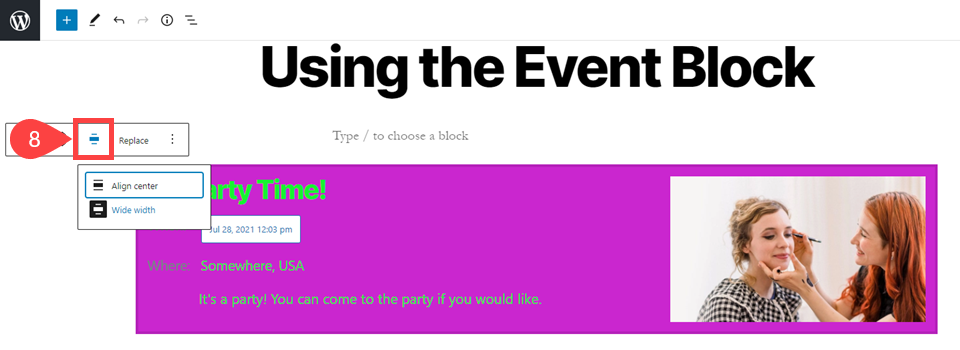
En el menú contextual, el icono de alineación le da la opción de elegir entre uno y otro. Independientemente de cuál elija, cualquier subbloque que haya creado dentro se ajustará para adaptarse al cambio. Las imágenes aún se enfocarán donde usted indique, pero se expandirán y mostrarán más de la imagen base si el ancho lo permite.
Consejos y prácticas recomendadas para utilizar el bloque de eventos de forma eficaz
El complemento Event Block es simple y poderoso, y puede hacer mucho con él. Aquí hay algunos consejos para asegurarse de que se destaque entre sus invitados.
1. Usar color
No dejes que las opciones de color se desperdicien con el bloque de eventos. Aprovecha poder ajustar el diseño para que puedas complementar el diseño de tu página así como otros bloques dentro del evento y en la misma página.
Y si usa bloques dentro del bloque de eventos, asegúrese de diseñarlos para que se destaquen de su contenedor para que sus usuarios sean más propensos a notarlos.
2. Utilice imágenes de tamaño adecuado
Las imágenes pueden hacer o deshacer un evento, de verdad. Si su evento no parece emocionante o atractivo, es menos probable que las personas quieran asistir. Asegúrese de utilizar imágenes de alta calidad que funcionen para representar su evento en una variedad de tamaños y formas. Debido a que las imágenes responden y ajustan su ubicación de acuerdo con el espacio que tienen, es posible configurar una fotografía granulada de nada en particular.
Siempre pruebe sus imágenes para asegurarse de que se vean bien en múltiples aspectos.
3. Aproveche las ventajas de los subbloques
No tenga miedo de agregar bloques complementarios dentro del evento en sí. Claro, puede agregar algo al contenido de la página, pero si desea garantizar que los ojos estén en esa información, incrustarla dentro del bloque de eventos es la mejor manera de hacerlo.
Por ejemplo, puede usar el bloque Divi dentro de un evento para usar nuestro módulo Mapas, ya que no hay uno predeterminado en WordPress, y el bloque de eventos no muestra direcciones en las que se puede hacer clic de forma predeterminada. (Recuerde también que puede usar un hipervínculo para pegar una URL de Google Maps en la ubicación si lo desea).
4. Experimente con la pestaña Patrones
WordPress 5.8 introdujo la pestaña Patrones en el editor. En combinación con el complemento Event Block, puede hacer algunos diseños de página muy agradables con muy poco esfuerzo.
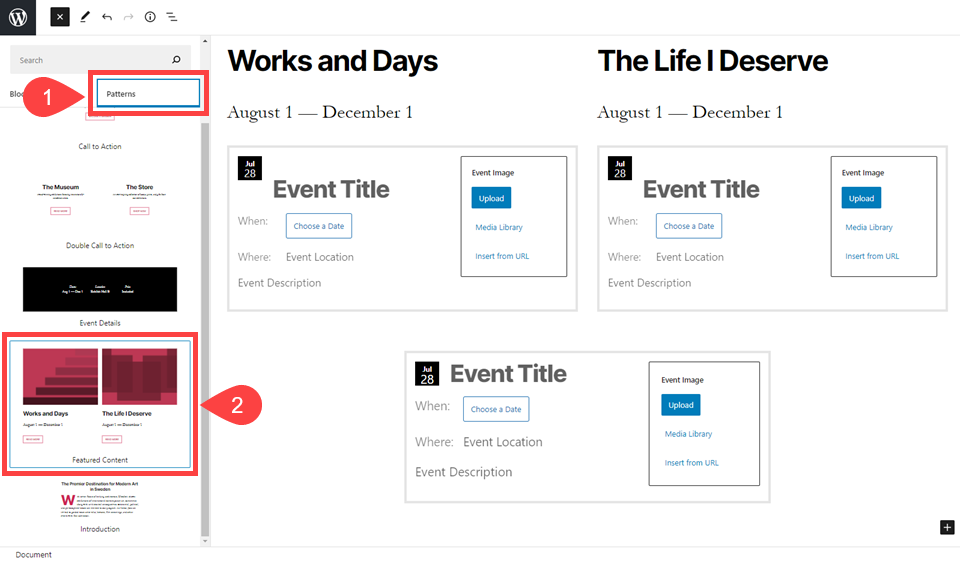
En cualquier situación en la que pueda agregar un bloque, puede seleccionar la pestaña Patrones en la barra lateral izquierda. Si selecciona uno, lo agregará a su plantilla y podrá continuar desde allí. En la imagen de arriba, simplemente agregamos un bloque de eventos en la parte inferior de cada columna que colocó el patrón, así como uno en una columna de página predeterminada. Debido a que el editor de Gutenberg permite el ajuste en todas partes, también puede experimentar creando sus propios patrones. De esa manera, sus eventos no se perderán en una cuadrícula estándar o en una lista.
Conclusión
Es posible que el complemento Event Block no parezca sólido al principio. Pero con un poco de diseño reflexivo y revisando las opciones, puedes arreglar cualquier página con una. Con subbloques de todo tipo disponibles y la capacidad de anidar otros eventos dentro de él, el bloque de eventos seguramente mejorará casi cualquier tipo de sitio. Ya sea un evento en persona, una fiesta virtual o incluso un marcador de posición para un gran anuncio, este complemento es probablemente la forma más fácil de hacerlo.
¿Qué tipo de cosas ha hecho con el complemento Event Block hasta ahora?
Imagen destacada del artículo por Viktoria Kurpas / shutterstock.com
